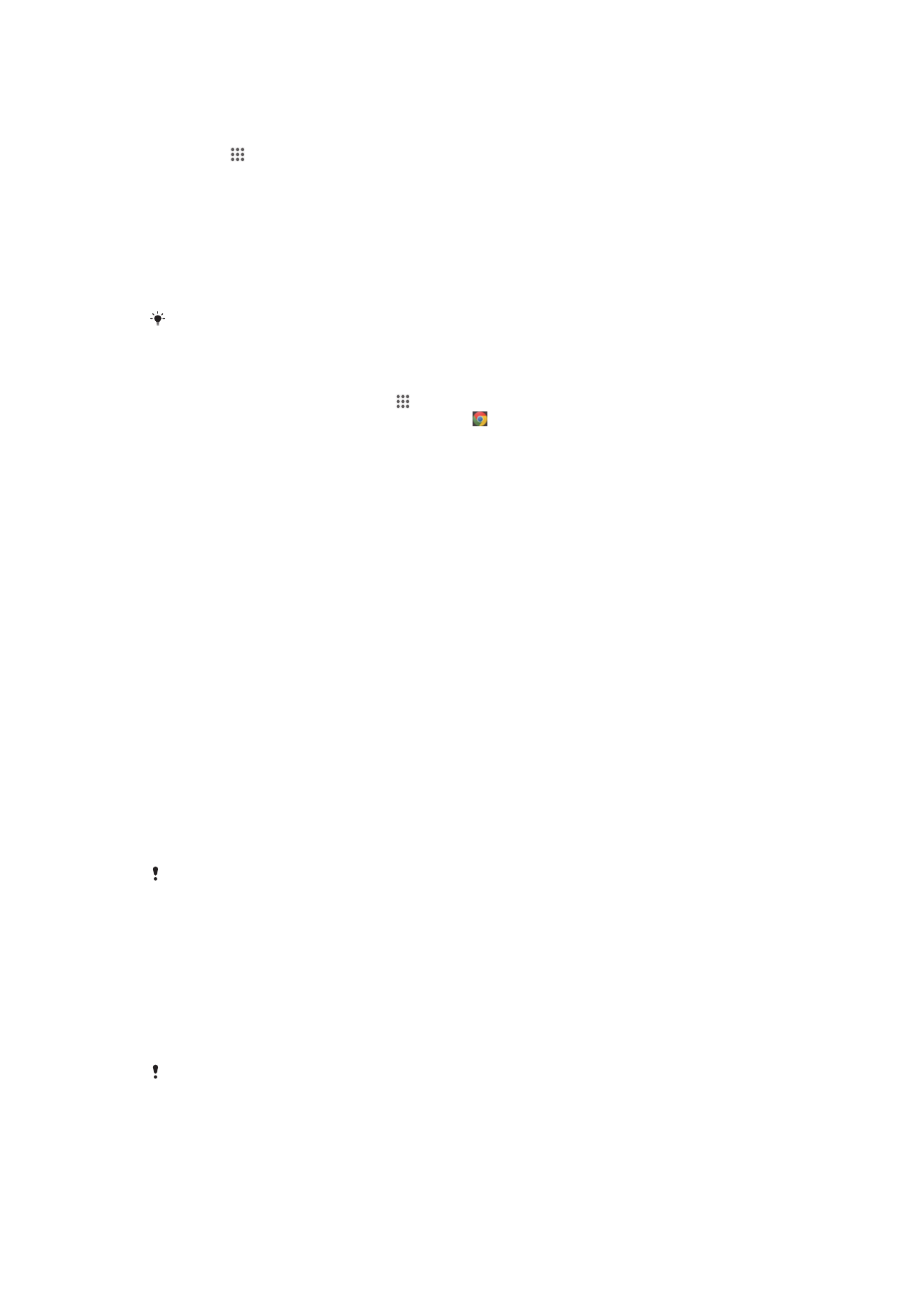
Bezvadu tehnoloģija Bluetooth™
Izmantojiet funkciju Bluetooth™, lai nosūtītu failus citai ar Bluetooth™ saderīgai ierīcei vai
izveidotu savienojumu ar brīvroku papildierīcēm. Ieslēdziet ierīcē funkciju Bluetooth™ un
izveidojiet bezvadu savienojumu ar citām Bluetooth™ saderīgām ierīcēm, piemēram,
datoriem, brīvroku papildierīcēm un tālruņiem. Bluetooth™ savienojums vislabāk
darbojas 10 metru (33 pēdu) rādiusā un tad, ja starp ierīcēm neatrodas blīvi priekšmeti. Ir
gadījumi, kad savienojums ar citām Bluetooth™ ierīcēm jāveido manuāli.
Bluetooth™ ierīču savstarpējā izmantojamība un saderība atšķiras.
96
Šī ir šīs publikācijas interneta versija. © Drukājiet tikai personiskai lietošanai.
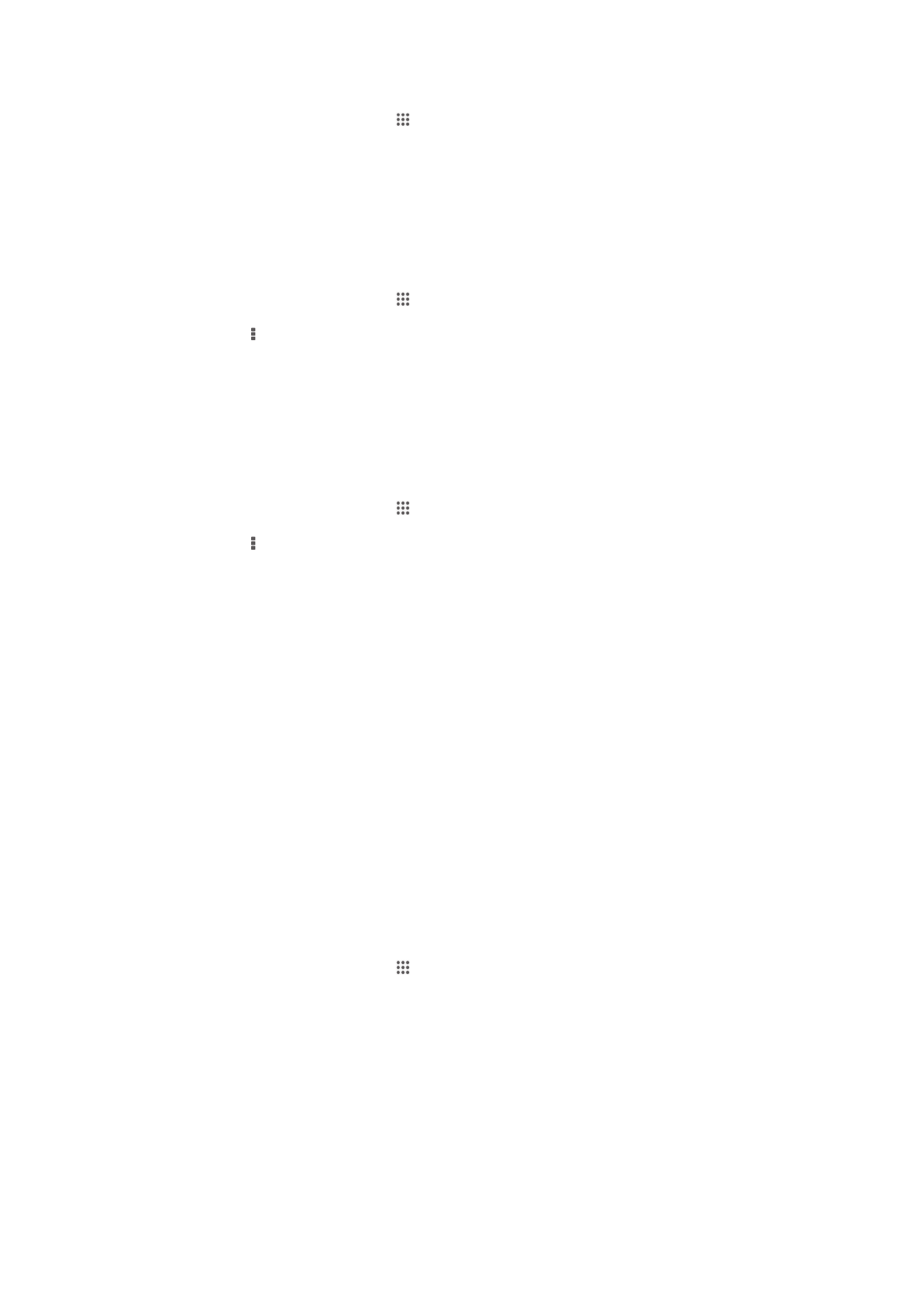
Funkcijas Bluetooth™ ieslēgšana un ierīces uztveršanas iestatīšana
1
Ekrānā Sākuma ekrāns piesitiet .
2
Atrodiet un piesitiet Iestatījumi.
3
Piesitiet ieslēgšanas/izslēgšanas slēdzim blakus Bluetooth, lai ieslēgtu
Bluetooth™ funkciju.
4
Piesitiet Bluetooth. Kļūs redzama jūsu ierīce un pieejamo Bluetooth™ ierīču
saraksts.
5
Piesitiet ierīces nosaukumam, lai ierīci padarītu uztveramu citām Bluetooth™
ierīcēm.
Ierīces uztveramības laika citām Bluetooth™ ierīcēm pielāgošana
1
Ekrānā Sākuma ekrāns piesitiet .
2
Atrodiet un piesitiet Iestatījumi > Bluetooth.
3
Nospiediet un atlasiet Redzamības taimauts.
4
Izvēlieties iespēju.
Nosaukuma piešķiršana ierīcei
Ierīcei var piešķirt nosaukumu. Ja funkcija Bluetooth™ ir ieslēgta un ierīce ir iestatīta kā
redzama, šis nosaukums tiek rādīts citām ierīcēm.
Ierīces nosaukuma piešķiršana
1
Pārliecinieties, ka ir ieslēgta funkcija Bluetooth™.
2
Ekrānā Sākuma ekrāns piesitiet .
3
Atrodiet un piesitiet Iestatījumi > Bluetooth.
4
Nospiediet un atlasiet Pārdēvēt tālruni.
5
Ievadiet savas ierīces nosaukumu.
6
Piesitiet Pārdēvēt.
Savienošana pārī ar citu Bluetooth™ ierīci
Savienojot ierīci pārī ar citu ierīci, varat, piemēram, savienot ierīci ar Bluetooth™ austiņu
vai Bluetooth™ automašīnas komplektu un izmantot šīs ierīces zvanīšanai un zvanu
saņemšanai.
Kad ierīci esat savienojis pārī ar Bluetooth™ ierīci, ierīce šo pārī savienošanu atceras arī
turpmāk. Ierīci savienojot pārī ar Bluetooth™ ierīci, iespējams, būs jāievada piekļuves
kods. Ierīce automātiski mēģina izmantot vispārējo piekļuves kodu 0000. Ja tas
nedarbojas, skatiet savas Bluetooth™ ierīces dokumentāciju, lai noskaidrotu ierīces
piekļuves kodu. Nākamreiz veidojot savienojumu ar pārī savienotu Bluetooth™ ierīci,
piekļuves kods nebūs jāievada atkārtoti.
Dažām Bluetooth™ ierīcēm, piemēram, lielākajai daļai Bluetooth™ austiņu, ir jāizveido
gan pāris, gan savienojums ar otru ierīci.
Ierīci var savienot pārī ar vairākām Bluetooth™ ierīcēm, bet vienlaikus var pieslēgties tikai
vienam Bluetooth™ profilam.
Ierīces savienošana pārī ar citu Bluetooth™ ierīci
1
Pārliecinieties, ka ierīcē, kura jāsavieno pārī ar jūsu ierīci, ir aktivizēta funkcija
Bluetooth™ un ka tā ir uztverama citām Bluetooth™ ierīcēm.
2
Ekrānā Sākuma ekrāns piesitiet .
3
Atrodiet un piesitiet Iestatījumi > Bluetooth. Visas pieejamās Bluetooth™ ierīces
tiek parādītas sarakstā.
4
Piesitiet tai Bluetooth™ ierīcei, kas jāsavieno pārī ar jūsu ierīci.
5
Ja tas tiek prasīts, ievadiet piekļuves kodu vai apstipriniet vienu un to pašu
piekļuves kodu abās ierīcēs. Tagad ir izveidots jūsu ierīces un Bluetooth™ ierīces
savienojums pārī.
97
Šī ir šīs publikācijas interneta versija. © Drukājiet tikai personiskai lietošanai.
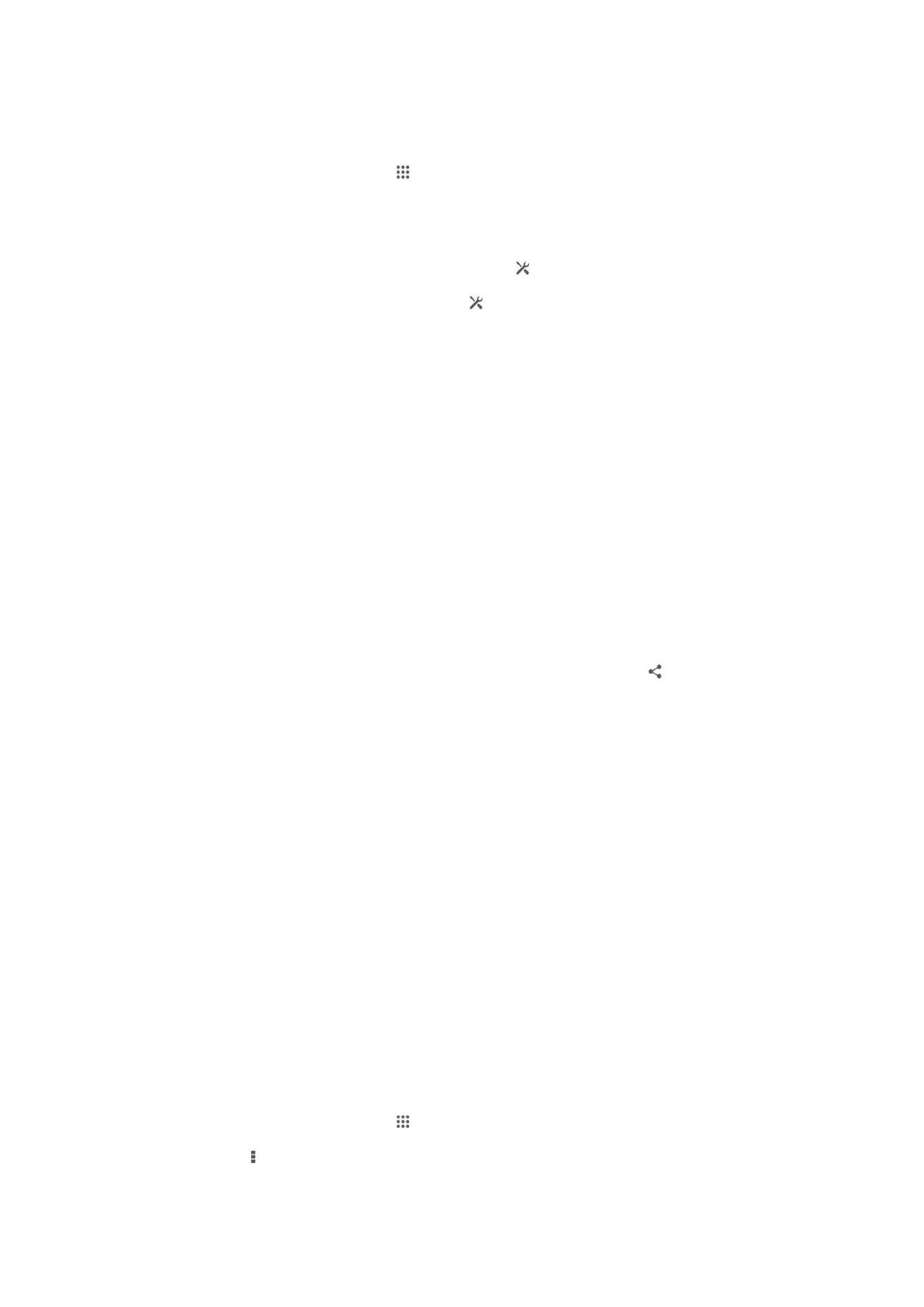
Ierīces savienošana ar citu Bluetooth™ ierīci
1
Ja veidojat savienojumu ar Bluetooth ierīci, kas pirms savienošanas pieprasa
vispirms jūsu ierīci savienot pārī, veiciet atbilstošās darbības, lai savu ierīci
savienotu pārī ar šo ierīci.
2
Ekrānā Sākuma ekrāns piesitiet .
3
Atrodiet un piesitiet Iestatījumi > Bluetooth.
4
Piesitiet Bluetooth™ ierīcei, ar kuru vēlaties savienot ar savu ierīci.
Bluetooth
®
ierīces pāra atcelšana
1
Velciet statusa joslu uz leju un pēc tam piesitiet pie .
2
Atrodiet un piesitiet Bluetooth.
3
Sadaļā Pārī savienotās ierīces piesitiet pie blakus tās ierīces nosaukumam,
kuras pāri vēlaties atcelt.
4
Piesitiet Atcelt savienošanu pārī.
Objektu sūtīšana un saņemšana, izmantojot Bluetooth™
Kopīgojiet objektus ar Bluetooth™ savietojamām ierīcēm, piemēram, tālruņiem un
datoriem. Izmantojot Bluetooth™ funkciju, varat sūtīt un saņemt atšķirīga veida objektus,
piemēram:
•
fotoattēlus un videoklipus;
•
mūziku un citus audio failus;
•
Kontakti
•
Web lapas.
Objektu sūtīšana, izmantojot Bluetooth
®
1
Saņemšanas ierīcē: pārliecinieties, vai funkcija Bluetooth
®
ir ieslēgta un ierīce ir
uztverama citām Bluetooth
®
ierīcēm.
2
Sūtīšanas ierīcē: atveriet lietotni, kas ietver sūtīšanai izvēlēto objektu, un ritiniet
līdz objektam.
3
Atkarībā no lietotnes un objekta, kuru vēlaties sūtīt, iespējams, būs nepieciešams,
piemēram, pieskarties objektam un turēt to, atvērt objektu vai nospiest . Var būt
iespējami arī citi veidi, kā sūtīt objektus.
4
Izvēlieties Bluetooth.
5
Ieslēdziet Bluetooth
®
, ja tiek parādīta uzvedne ar atbilstošo norādi.
6
Piesitiet saņemšanas ierīces nosaukumam.
7
Saņemšanas ierīcē: ja tiek parādīta uzvedne ar atbilstošo norādi, akceptējiet
savienojumu.
8
Sūtīšanas ierīcē: ja tiek parādīta uzvedne ar atbilstošo norādi, apstipriniet
sūtīšanu uz saņemšanas ierīci.
9
Saņemšanas ierīcē: akceptējiet ienākošo objektu.
Objektu saņemšana, izmantojot Bluetooth™
1
Pārliecinieties, ka funkcija Bluetooth™ ir ieslēgta un ierīce ir uztverama citām
Bluetooth™ ierīcēm.
2
Tagad no avota ierīces tiek sākta datu sūtīšana uz jūsu ierīci.
3
Ja tiek parādīta attiecīga uzvedne, abās ierīcēs ievadiet vienu un to pašu piekļuves
kodu vai apstipriniet ieteikto piekļuves kodu.
4
Saņemot brīdinājumu par ierīcē ienākošo failu, velciet statusa joslu uz leju un
piesitiet paziņojumam, lai akceptētu faila pārsūtīšanu.
5
Piesitiet Akceptēt, lai sāktu failu pārsūtīšanu.
6
Lai skatītu pārsūtīšanas procesu, velciet statusa joslu uz leju.
7
Lai atvērtu saņemto objektu, velciet uz leju statusa joslu un piesitiet attiecīgajam
paziņojumam.
To failu skatīšana, kurus esat saņēmis, izmantojot Bluetooth™
1
Ekrānā Sākuma ekrāns piesitiet .
2
Atrodiet un piesitiet Iestatījumi > Bluetooth.
3
Nospiediet un atlasiet Rādīt saņemtos failus.
98
Šī ir šīs publikācijas interneta versija. © Drukājiet tikai personiskai lietošanai.